- Autora Abigail Brown [email protected].
- Public 2024-01-07 19:01.
- Última modificació 2025-01-24 12:04.
Què cal saber
- Feu servir Apple Pay a l'iPhone 13: premeu dues vegades el botó lateral > autenticeu-vos amb Face ID > Mantingueu l'iPhone a prop del terminal de pagament.
- Si Face ID no funciona, seleccioneu pagar amb la contrasenya.
- Podeu afegir més d'una targeta a Apple Pay.
Apple Pay és un servei ràpid, segur i sense contactes per pagar les compres a les botigues i al web. En aquest article s'explica com utilitzar Apple Pay a l'iPhone 13 i com funciona Apple Pay.
Un iPhone 13 pot utilitzar Apple Pay?
Com tots els models d'iPhone des de la sèrie iPhone 6, l'iPhone 13 pot utilitzar Apple Pay a les botigues que l'acceptin i que tinguin terminals de pagament compatibles. Per utilitzar Apple Pay a l'iPhone 13, has de tenir:
- Un dèbit o crèdit d'un banc que admeti Apple Pay.
- Configura Apple Pay amb la teva targeta de dèbit o de crèdit.
- Configura Face ID al teu iPhone 13.
- Has iniciat la sessió a iCloud al teu iPhone.
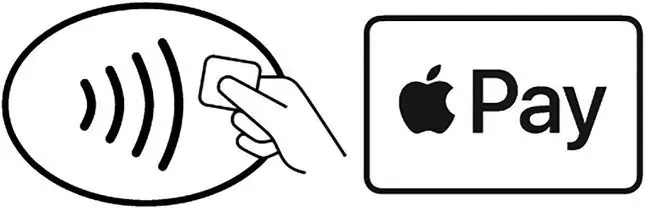
Com puc utilitzar Apple Pay al meu iPhone 13?
Si has complert tots els requisits de la secció anterior i estàs preparat per començar a utilitzar Apple Pay a l'iPhone 13, segueix aquests passos:
-
Quan estiguis preparat per pagar en una botiga que admeti Apple Pay, espera fins que el caixer digui que és hora de pagar. Sovint, el terminal de la targeta de crèdit té un llum que indica que està llest per al pagament.
- Feu doble clic al botó lateral de l'iPhone.
- Manteniu l'iPhone 13 a prop del terminal de pagament.
- Aprova la transacció mirant la pantalla del teu iPhone per utilitzar Face ID.
-
Apareixerà la marca de verificació
A Fet a la pantalla de l'iPhone i el terminal de pagament passarà al pas següent. És possible que hàgiu d'introduir el PIN de la targeta de dèbit en alguns casos.
Vols aprofundir amb Apple Pay o necessites ajuda per resoldre problemes? Et podem ensenyar com treure una targeta d'Apple Pay mitjançant iCloud, com utilitzar Apple Pay Cash i què has de fer quan Apple Pay no funciona.
Com configurar Apple Pay a l'iPhone 13
Necessites configurar Apple Pay a l'iPhone 13? Seguiu aquests passos:
- Obre l'aplicació Wallet.
- Toqueu +.
- Toqueu Targeta de dèbit o crèdit.
-
Toqueu Continua.

Image - Coloqueu la vostra targeta de crèdit al visor de la pantalla i l'aplicació Wallet la detectarà i l'afegirà. Verifiqueu el número de targeta i toqueu Següent.
- Verifiqueu la data de caducitat, afegiu el codi de seguretat de tres dígits i toqueu Següent.
-
Accepto amb els termes i condicions.

Image - Decideix si vols que la targeta nova sigui la teva predeterminada (només serà necessari si tens diverses targetes afegides a Apple Pay) i si vols afegir la targeta a Apple Pay a Apple Watch.
-
Toqueu Fet i la targeta ja estarà disponible per utilitzar-la amb Apple Pay a la vostra aplicació Wallet.

Image
Com funciona Apple Pay a l'iPhone 13?
Apple Pay funciona amb una combinació de comunicacions de camp proper (NFC) per transmetre dades sense fil. i el programari i els serveis d'Apple.
Apple Pay és més segur que només una targeta de dèbit o de crèdit perquè mai no dóna el número de targeta real al comerciant que estàs pagant. En canvi, Apple Pay crea un número de targeta d'un sol ús per a cada transacció. Apple coneix tant el número de targeta únic com el número de targeta real. Quan cal enviar diners des del vostre compte al comerciant, s'envien a través dels servidors d'Apple, on els números de targeta reals i únics s'uneixen entre si per completar la transacció mantenint la vostra privadesa, i després al comerciant.
L'últim pas del procés, l'enviament de les dades del vostre telèfon al terminal de pagament del comerciant, es fa mitjançant NFC, una tecnologia de xarxa sense fil de curt abast que s'utilitza per als pagaments i el seguiment del dispositiu.
FAQ
Com puc enviar diners mitjançant Apple Pay?
Per enviar diners amb Apple Pay al vostre iPhone o iPad, obriu l'aplicació Missatges, inicieu una conversa nova o toqueu una d'existent i, a continuació, toqueu la icona Apple Pay. Si no el veus, toca primer la icona App Store.
Apple Pay té una quota mensual?
Apple Pay no requereix cap comissió de transacció ni comissió de servei en curs per part dels usuaris habituals. Tanmateix, els venedors paguen a Apple una tarifa de transacció per cada compra.
Quins bancs utilitzen Apple Pay?
Apple s'associa amb els principals bancs i companyies de targetes de crèdit de tot el món, com ara American Express, Bank of America, Discover i Wells Fargo. Pots veure la llista completa dels bancs participants d'Apple Pay al lloc web d'Apple.
És segur d'utilitzar Apple Pay?
En lloc d'emmagatzemar la informació de la teva targeta a l'aplicació Apple Pay, Apple assigna al teu dispositiu una identificació encriptada que es desa en una ubicació segura al teu dispositiu. Sempre que prenguis mesures per protegir les dades privades al teu iPhone, no et preocupis de res.






